腾达(Tenda)4G300便携式无线路由器信号放大设置
时间:2023/9/13作者:未知来源:手揣网教程人气:
- 腾达路由器是由腾达公司生产的一款路由器。腾达的科研技术始终位于业内前沿,引领着网络产品的技术方向。公司拥有一批优异的、创新的高科技人才,他们专注于研发拥有自主知识产权的“Tenda ”系列网络产品。产品包括无线系列、千兆有线系列、百兆有线系列,覆盖了包括无线AP、路由器、交换机、网卡、MODEM、光纤收发器等各类别,产品均已通过国家 3C、美国FCC、欧盟CE认证。
本文介绍了腾达(Tenda)4G300便携式无线路由器,在“信号放大:WISP”模式下的设置方法;腾达4G300便携式无线路由器,工作在“信号放大:WISP”模式时,主要作用是用来放大已知无线WiFi信号的覆盖范围的,用来解决无线信号覆盖面积不够的问题。

腾达(Tenda)4G300便携式无线路由器 适用的网络环境
场所中已经安装了一台无线路由器,并且设置了无线WiFi,但是由于场所面积较大,该无线路由器的信号不能够覆盖整个场所;这时候只需要在没有信号或者信号弱的区域,安装腾达4G300便携式无线路由器,并设置“信号放大:WISP”即可,就可以实现整个场所都有无线WiFi信号覆盖了。
温馨提示:
(1)、设置腾达4G300便携式路由器上网时,请准备一台笔记本电脑来进行设置,或者是带有无线功能的台式机。
(2)、设置“信号放大:WISP”之前,用户需要先知道原来的无线路由器的WiFi名称、WiFi密码,这一点很重要,否则无法完成信号放大的设置。
步骤一、设置电脑IP地址
本例用Windows XP为例进行介绍,Windows 7和Windows 8用户请参考文章:电脑动态IP地址设置方法。
1、右键点击桌面上的“网上邻居”,选择“属性”:
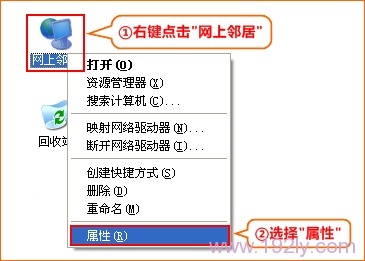
网上邻居属性 2、右键点击“无线网络连接”,选择“属性”:
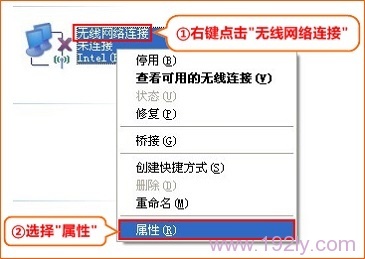
无线网络连接属性 3、双击“Internet 协议(TCP/IP)”:
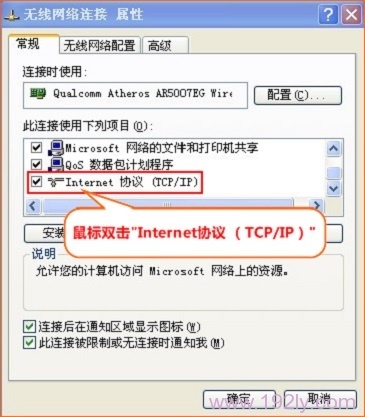
选择“Internet协议” 4、选择“自动获得IP地址”,“自动获得DNS服务器地址”“确定” 。
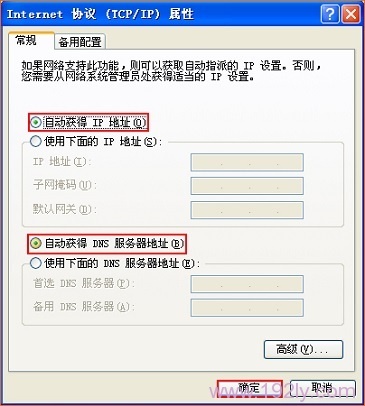
把IP地址设置为自动获得 步骤二、无线连接到腾达4G300
1、右键点击“无线网络连接”,选择“查看可用的无线连接”
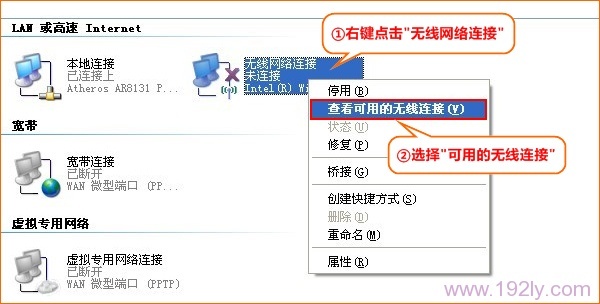
查看可用的无线连接 2、选中名为Tenda_XXXXXX的无线网络(X为4G300背面MAC地址的后六位),点击“连接”
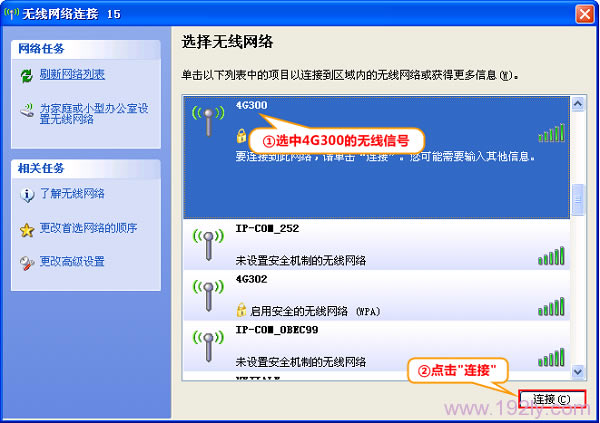
笔记本无线连接到腾达4G300的无线网络 步骤三、“信号放大:WISP”模式设置
1、在浏览器地址栏中输入:192.168.2.1并按下键盘上的回车(Enter)键,在跳转的页面中输入密码:admin——>点击“登录”。(如果192.168.2.1打不开,请阅读:腾达(Tenda)无线路由器192.168.2.1打不开的解决办法)
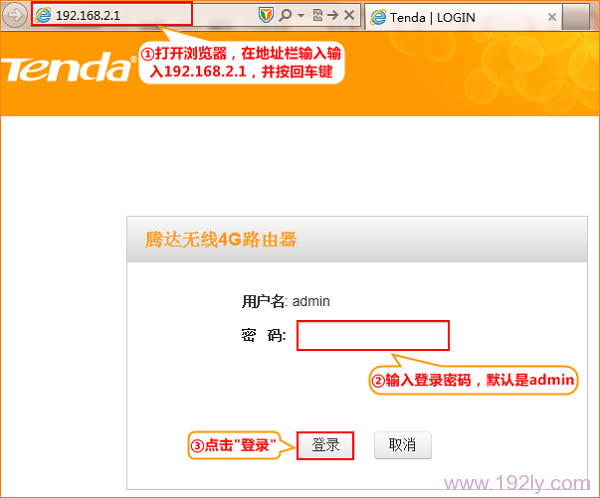
腾达4G300便携式无线路由器的登录界面 2、选择“信号放大:WISP”——>点击“下一步”。
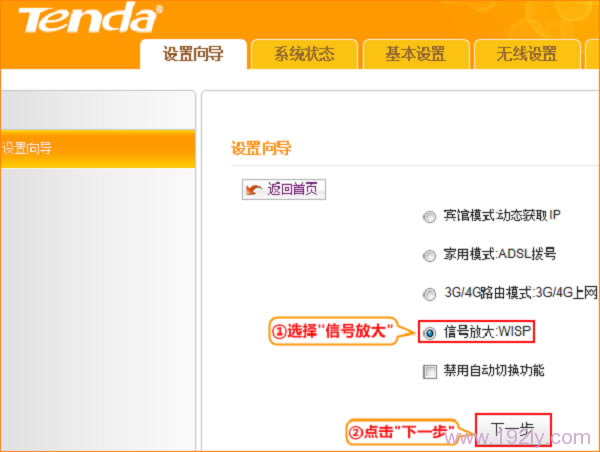
腾达4G300便携式路由器上选择“信号放大:WISP” 3、点击“扫描上级AP站点信息”——>在扫描结果中选中上级无线路由器的无线信号——>输入上级无线路由器的无线密码——>点击“下一步”。
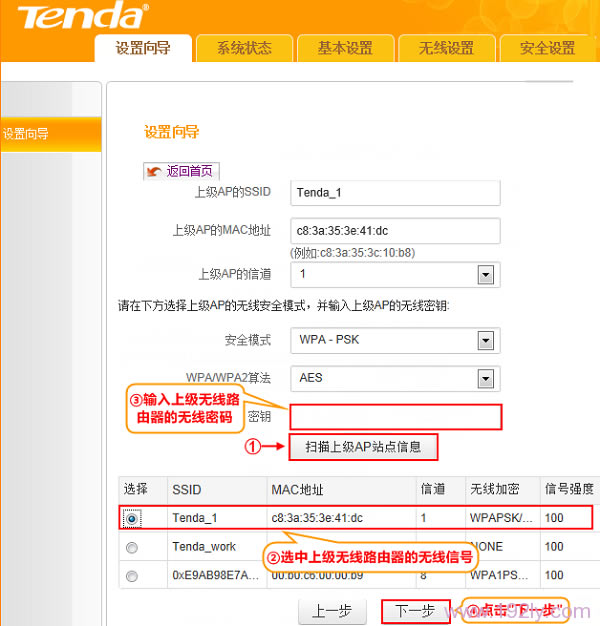
腾达4G300便携式路由器上“信号放大:WISP”设置 4、修改“SSID”——>设置“信道”——>选择“安全模式”选择:WPA-PSK;“加密算法”选择:AES——>设置“密钥”——>点击“下一步”。
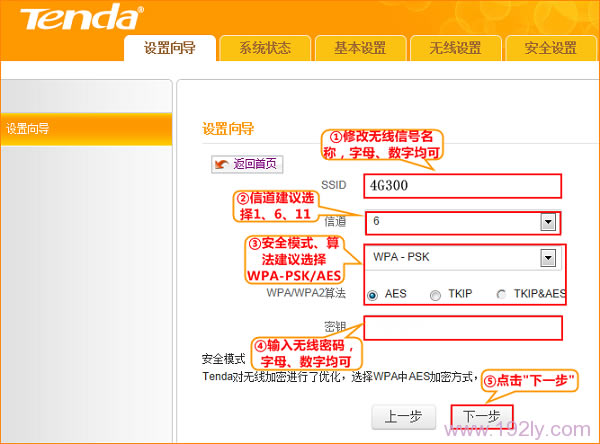
设置腾达4G300便携式路由器的无线网络 温馨提示:
(1)、“SSID”就是无线信号名称,建议用字母、数字进行设置,不建议使用中文。
(2)、“密钥”建议用字母、数字、大小写、符号的组合进行设置,并且密码长度不得少于8位。
(3)、“信道”建议选择1、6、9中的一个
5、“接入方式”选择:DHCP——>点击“下一步”。
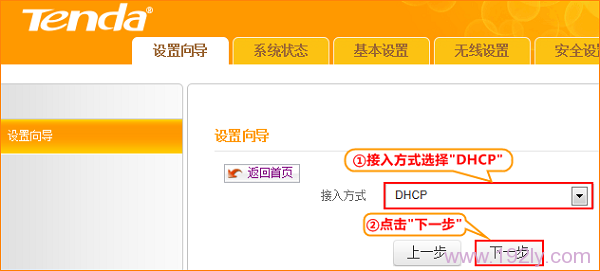
腾达4G300便携式路由器的接入方式选择:DHCP 6、点击“完成”,腾达4G300路由器会自动进行重启,重启完成后设置生效。
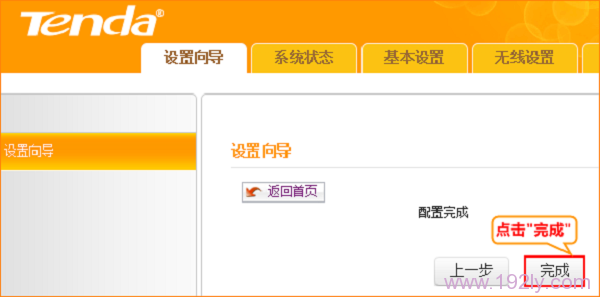
结束腾达4G300便携式路由器的设置向导 步骤四、检查设置是否成功
点击“系统状态”——>查看“WAN口状态”下的“连接状态”,如果显示:已连接,说明腾达(Tenda)4G300便携式无线路由器的信号放大已经设置成功;手机、笔记本、平板电脑等无线设备,在原来信号弱的区域,只需要连接到腾达4G300的无线WiFi就可以上网了。
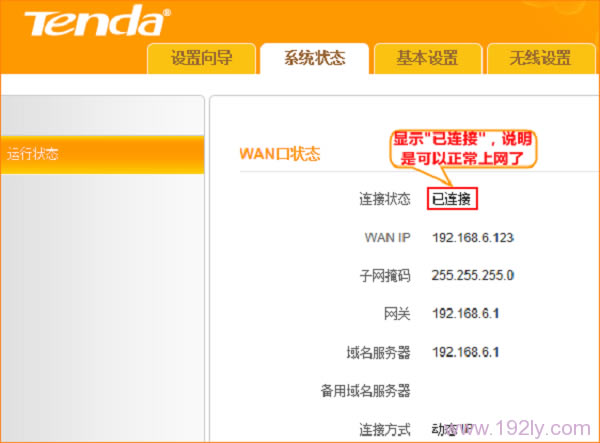
检查腾达4G300便携式路由器信号放大设置是否成功 相关阅读
腾达(Tenda)4G300便携式无线路由器家用模式上网设置
腾达(Tenda)无线路由器设置完成后上不了网
如何查看腾达无线路由器是否有人蹭网?
腾达(Tenda)无线路由器防蹭网设置
腾达路由器限制网速的设置方法
“自强不息、勇于创新、诚实守信” 是腾达公司的企业精神, “超强价值、卓越品质、专业服务”是腾达公司的服务理念,腾达人将以此为信念,用对社会、对用户高度负责的态度,实现世界一流高科技企业的目标。
关键词:腾达(Tenda)4G300便携式无线路由器信号放大设置